1、用PS打开需要调整的图片,【ctrl+j】 拷贝,进行备用,如图:
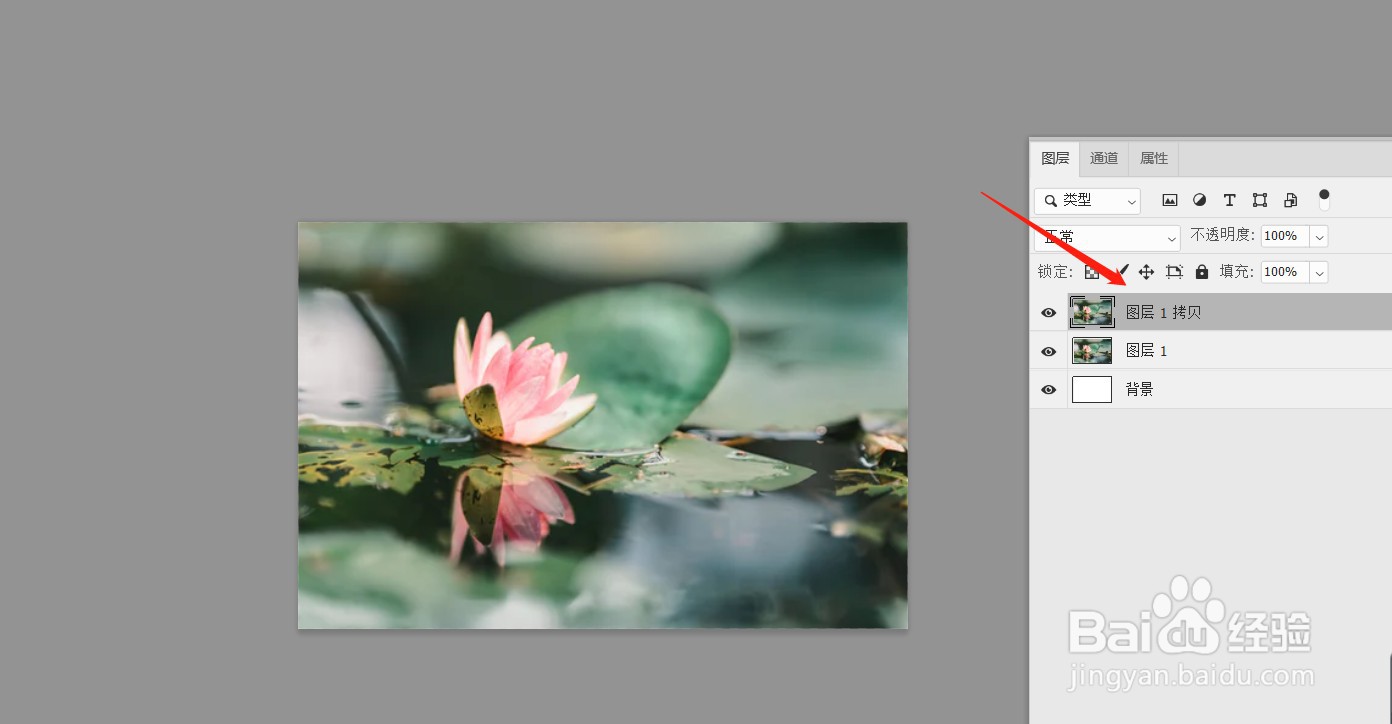
2、点击图层面板的调整图层,创建【曲线】调整图层,如图:


3、点击最上面的小手图标,透过直方图上的小圆点观察图片的明暗,移动鼠标小圆点越往下,饱和度越高,鼠标按住左键出现实心点,上下拖拽可进行调节,如图:


4、或者点击画笔图标,直接用鼠标进行绘制调节,如图:

5、也可以取样来进行曲线调整,从上往下吸管依次是黑场、灰场、白场,选取画面中的黑灰白进行取样,如图:
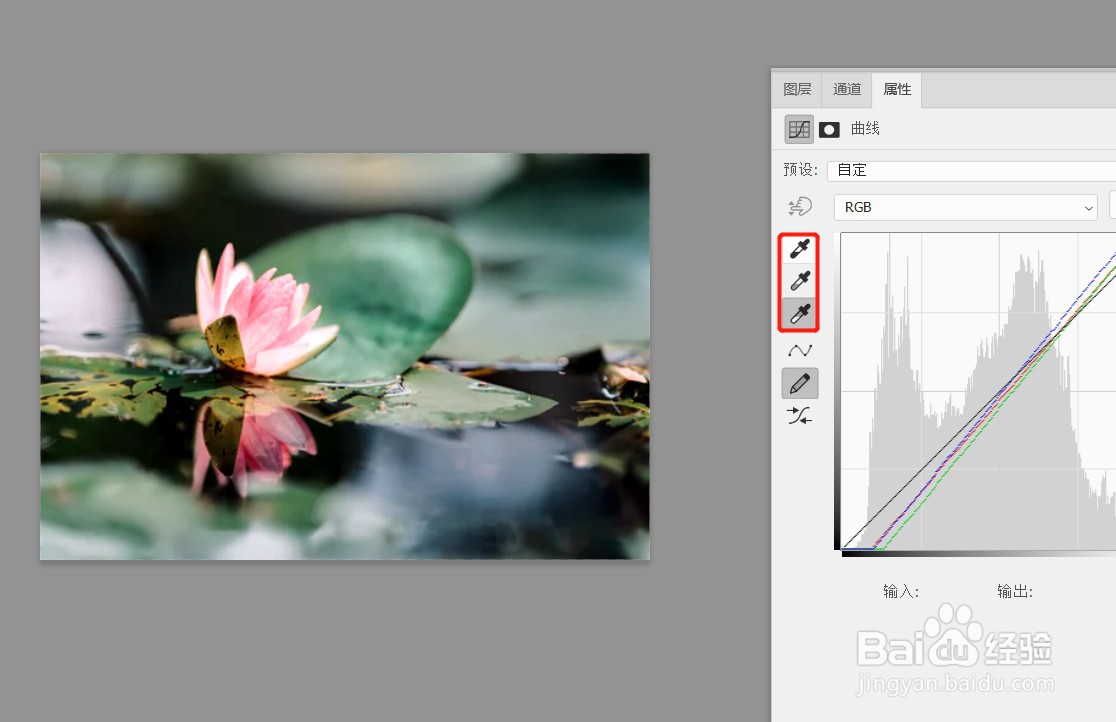
6、最后调整画面不合适可以点击直方图中的黑点进行删除,或者点击面板下面的图标后退或者复位,ctrl+s保存即可。

